Quando si utilizza il nostro Windows computer, se vogliamo muoverci comodamente per lo schermo ed eseguire azioni, la solita cosa è usare il mouse o un trackpad. In alternativa, il Microsoft sistema operativo dispone di scorciatoie da tastiera predefinite che ci aiutano ad accedere direttamente a diverse sezioni. Una delle scorciatoie più longeve, conosciute e utilizzate è Control + Alt + Canc .
Utilizzando questa combinazione di tasti possiamo accedere a diverse funzioni all'interno del sistema come il Task Manager, disconnettersi, spegnere il computer o modificare la password, rendendo ciascuna di queste azioni più rapida e diretta.
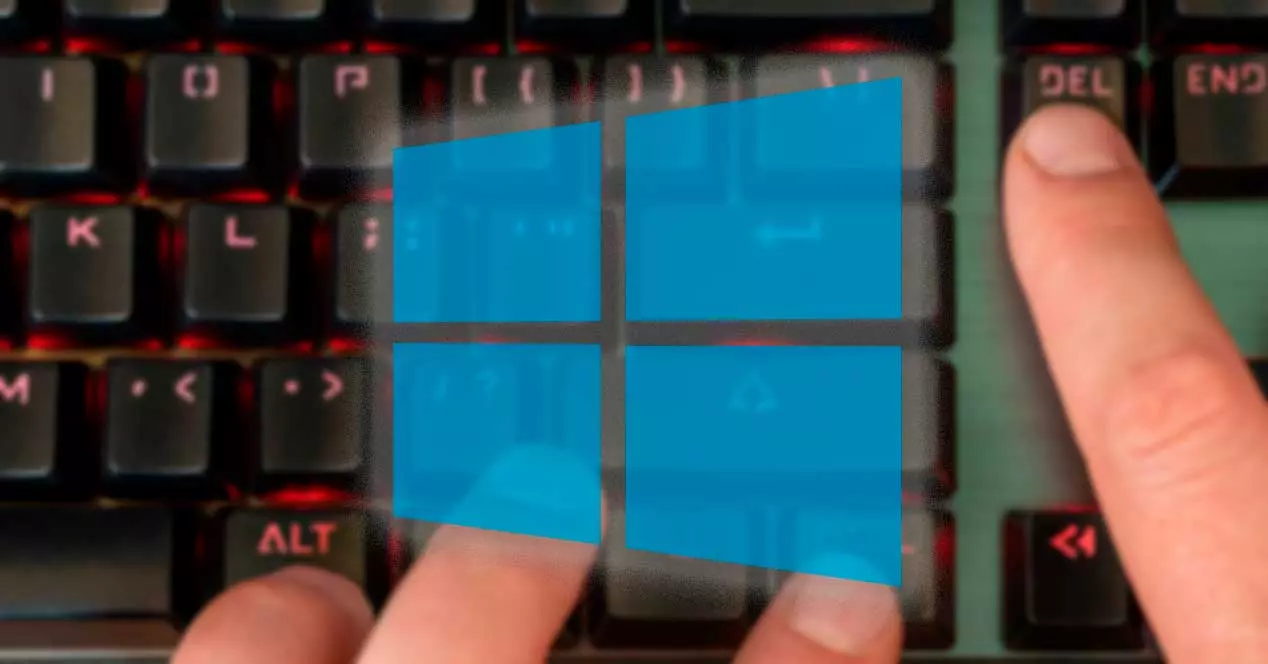
Che cos'è Ctrl + Alt + Canc e a cosa serve
Sul nostro computer Windows, Control + Alt + Canc è la combinazione del tasto Ctrl, il tasto Alt e il tasto Canc che possiamo premere contemporaneamente per eseguire rapidamente diverse azioni all'interno del sistema operativo. Per attivarlo, dobbiamo prima premere contemporaneamente i tasti Ctrl e Alt. Successivamente, mentre li teniamo premuti, premiamo anche il tasto Canc.

Sul nostro PC possono succedere due cose quando utilizziamo questa scorciatoia da tastiera:
- Se siamo in UEFI o BIOS , il sistema accetta la combinazione di tasti Control + Alt + Canc e risponde eseguendo un riavvio.
- Se è in esecuzione su Windows e premiamo la combinazione di tasti, la tastiera interrompe tutto ciò che fa e carica una finestra con alcune opzioni di base tra cui scegliere.
Nelle versioni recenti di Windows questa scorciatoia da tastiera sospende il sistema operativo senza che l'utente possa controllare il sistema. Si apre una finestra con un menu a tendina che ci permette di accedere a diverse funzioni. Tra questi il Task Manager o le opzioni di sicurezza che ci consentono di chiudere un'applicazione bloccata, spegnere o riavviare il sistema.
Principali funzioni
Le funzioni che possiamo svolgere con "Ctrl + Alt + Canc" che eseguiamo con la nostra tastiera possono contenere diverse funzionalità, che dipenderanno dalla procedura che vogliamo eseguire.
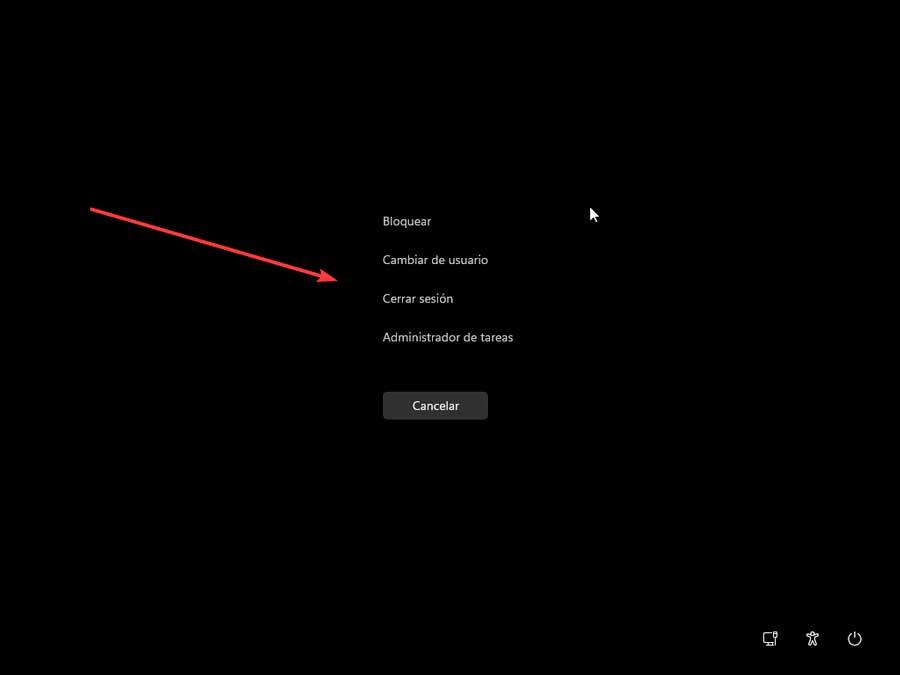
Sia in Windows 10 che in Windows 11, i principali sistemi operativi attuali, con questa scorciatoia accediamo alle seguenti funzioni:
- Bloccare : cliccando su questa prima opzione, Windows verrà bloccato in modo che nessun altro utente possa accedere al nostro account mentre noi non siamo davanti al PC. Una volta rientrati, possiamo sbloccare il computer con qualsiasi metodo di sessione che abbiamo configurato, come il PIN o la password.
- Cambiare utente : tramite questa opzione potremo accedere a Windows utilizzando un altro account utente. Il passaggio a questo utente non provoca la chiusura di applicazioni o finestre aperte dall'account attualmente utilizzato. Esegue solo una sorta di stato di sospensione in modo da poter passare rapidamente da un account utente all'altro.
- Log out : questa opzione, come suggerisce il nome, ti permette di uscire dal nostro account utente. Con questo, chiude i programmi e le finestre che potremmo avere aperto, quindi è importante che tutto il nostro lavoro sia stato salvato in precedenza.
- Gestione attività – Facendo clic su questo si apre questo strumento Windows utile per la gestione di applicazioni, processi e servizi Windows.
- Modificare la password – Questa opzione viene visualizzata solo quando si utilizza un account locale. Cliccandoci sopra, possiamo cambiare la nostra password utente, purché conosciamo quella precedente. Pertanto, non può essere utilizzato per reimpostare una password dimenticata.
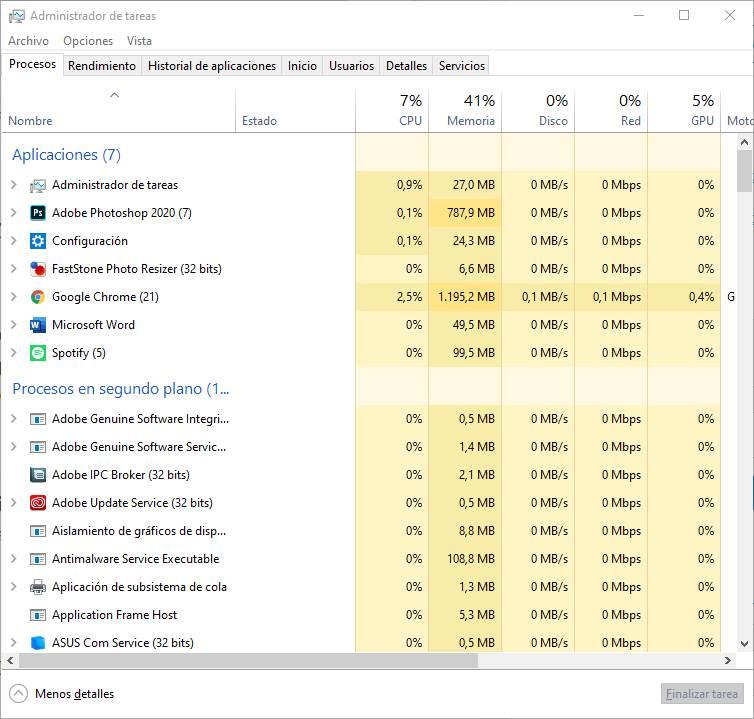
Queste sono le funzioni principali che troviamo premendo "Ctrl + Alt + Canc" in Windows, ma non le uniche. Se guardiamo in basso a destra troviamo anche alcuni pulsanti come:
- Potenziata – Consente di spegnere, riavviare o mettere Windows in modalità di sospensione.
- Accessibilità : ci offre l'accesso a una serie di strumenti di base come la lente d'ingrandimento, la tastiera su schermo, l'Assistente vocale o i tasti permanenti.
- Network NetPoulSafe : mostra lo stato di connettività della nostra rete. Se utilizziamo il Wi-Fi, ci consente di connetterci o disconnetterci dalle reti wireless.
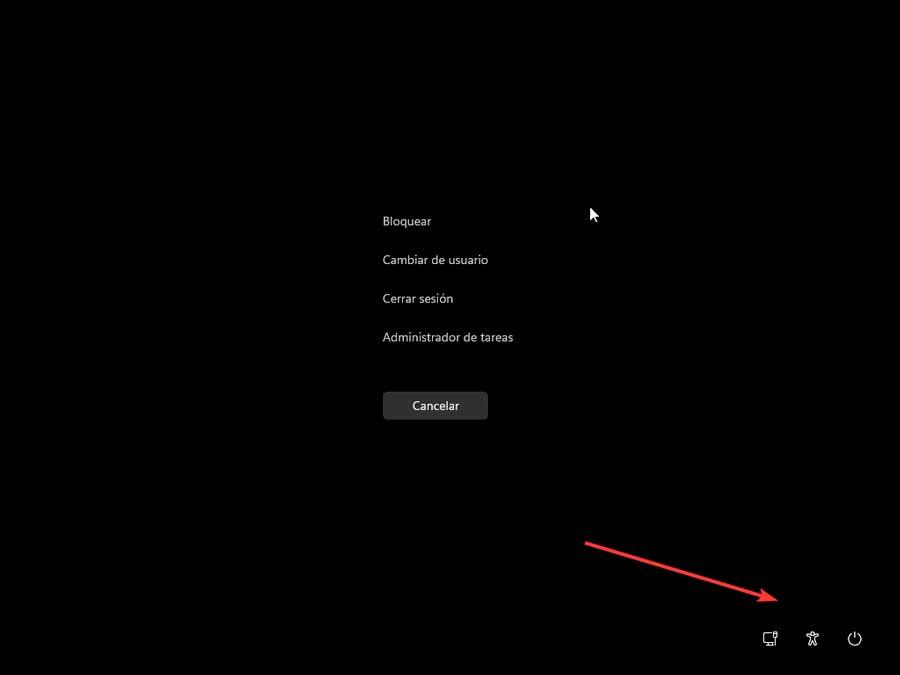
La cronologia di Control + Alt + Canc
L'idea per questa combinazione di tasti è nata originariamente da un ingegnere IBM, David Bradley nel 1981, come un modo per riavviare il sistema. Per quanto possa sembrare una scelta alquanto strana, sarebbe bastato se fosse stata programmata con un solo tasto. In verità, questa scelta e l'esigenza di unirli erano intese a realizzarla difficile riavviare accidentalmente il sistema .
Durante i primi anni '1980, uno dei problemi che i programmatori incontravano all'epoca era che ogni volta che incontravano un difetto di codifica, dovevano riavviare manualmente il sistema. Con la creazione di questa scorciatoia da tastiera, è stato possibile eseguire un riavvio del sistema senza test di memoria.
La scelta di queste chiavi è nata in base alla loro posizione. Avendo il tasto Canc proprio di fronte alla tastiera da dove si trovano i tasti Control e Alt, era improbabile che tutti e tre verrebbe premuto accidentalmente allo stesso tempo. La cosa curiosa del case è che questa scorciatoia non era pensata per essere destinata agli utenti ma semplicemente agli encoder, per i quali ogni secondo era molto importante.
Fu già all'inizio degli anni '90, con la comparsa di Microsoft Windows, che iniziò la scorciatoia acquisire tale importanza elementare , che sicuramente il suo autore non l'avrebbe voluto così. Ed è che, in quel momento, iniziarono ad apparire le temute “schermate blu della morte” che portavano amarezza a ogni utente di Windows. La soluzione più rapida è stata "Control + Alt + Elimina".
Quindi, sebbene Bradley ne sia stato il creatore, non è meno vero che è stato Bill Gates a renderlo famoso, sicuramente involontariamente.
Come è cambiato nel tempo?
Dalla comparsa dei primi sistemi operativi Windows, la scorciatoia "Ctrl + Alt + Canc" si è comportata in modo diverso a seconda delle sue diverse versioni. Abbiamo già visto le funzioni a cui abbiamo accesso sia in Windows 10 che in Windows 11, ma non è sempre stato lo stesso, poiché negli anni il collegamento è cambiato.
Un percorso in continua evoluzione
Nelle prime finestre veniva utilizzata la combinazione di "Control + Alt + Canc". riavviare il computer , utilizzato soprattutto con la comparsa delle temute schermate blu della morte, a causa degli errori subiti dal sistema operativo. Questo lo ha reso tremendamente utilizzato dagli utenti dell'epoca.
I sistemi operativi Windows NT rispondono a questa combinazione di tasti attivando la cassetta di sicurezza. Ciò offre all'utente la possibilità di bloccare il sistema, cambiare utente, aggiornare la password, arrestare il sistema o aprire Task Manager. Inoltre, aveva una funzione opzionale che, se abilitata, richiedeva agli utenti di premere "Ctrl + Alt + Canc" ogni volta che accedevano o sbloccavano il sistema.

In Windows 95, premendo questa combinazione di tasti si apriva il Task Manager o un menu a discesa che consentiva all'utente di vedere lo stato di tutti i programmi attualmente in esecuzione e di terminarne uno. Inoltre, se lo hai premuto di nuovo, ha riavviato il PC. A partire da Windows Vista, la funzionalità di sicurezza di Windows è rimasta la stessa. Ma, in questo caso, la finestra è diventata a schermo intero invece di un menu a discesa.
Già in Windows XP, il sistema rispondeva alla combinazione di tasti in due modi. Se utilizzato durante la richiesta di accesso, il sistema ha chiuso la schermata "Benvenuto" e ha avviato un'esperienza utente di base. Se la schermata “Benvenuto” era già stata abilitata, la combinazione di tasti aperto Task Manager invece di Windows Sicurezza schermo.
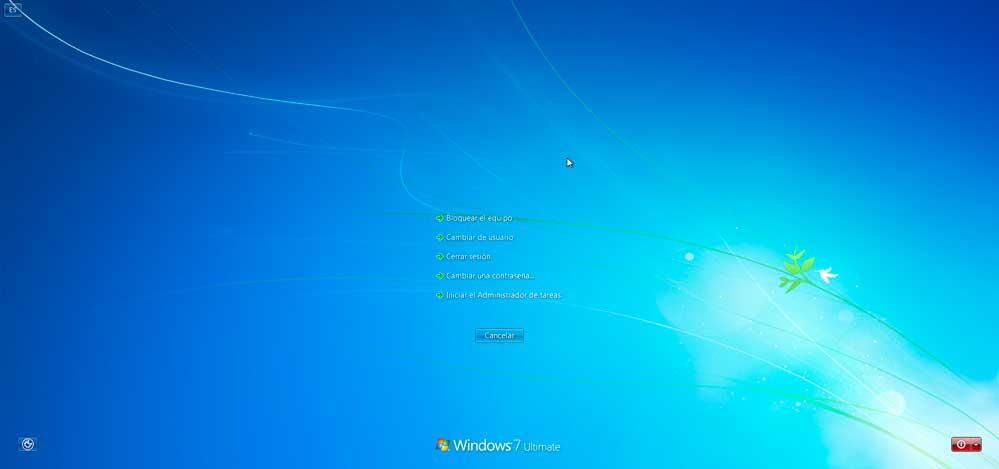
Sia in Windows 7 che in Windows 8, questa combinazione di tasti ci mostra a schermo intero la possibilità di bloccare il computer, cambiare utente, disconnettersi, cambiare la password e avviare Task Manager.
Accedi con Ctrl + Alt + Canc
Una caratteristica di Windows XP, Vista e 7 era la possibilità di impostare diversi account utente. Ognuno di loro con le proprie configurazioni e password, ideali affinché il computer possa essere utilizzato personalmente da persone diverse. Questi computer consentivano che, all'avvio del PC, il computer potesse essere configurato in modo che l'utente dovesse premere "Control + Alt + Canc" prima di selezionare l'account utente e accedi.
Questa funzione di sicurezza è stata disabilitata nelle versioni successive per accelerare il processo di accesso.
Possibili problemi durante l'utilizzo
Ci sono momenti in cui usando Ctrl + Alt + Canc possiamo scoprirlo fallisce e non funziona come dovrebbe . Ciò potrebbe essere dovuto a un problema con i tasti della nostra tastiera. Anche a causa di un guasto software del nostro sistema o della presenza di un virus che potrebbe aver causato modifiche nella configurazione della tastiera o nel registro di sistema.
Nel caso in cui la nostra tastiera funzioni correttamente, dobbiamo verificare di avere driver obsoleti o danneggiati. Per i quali sarà necessario accedere al “Gestione dispositivi” e aggiornare i driver .
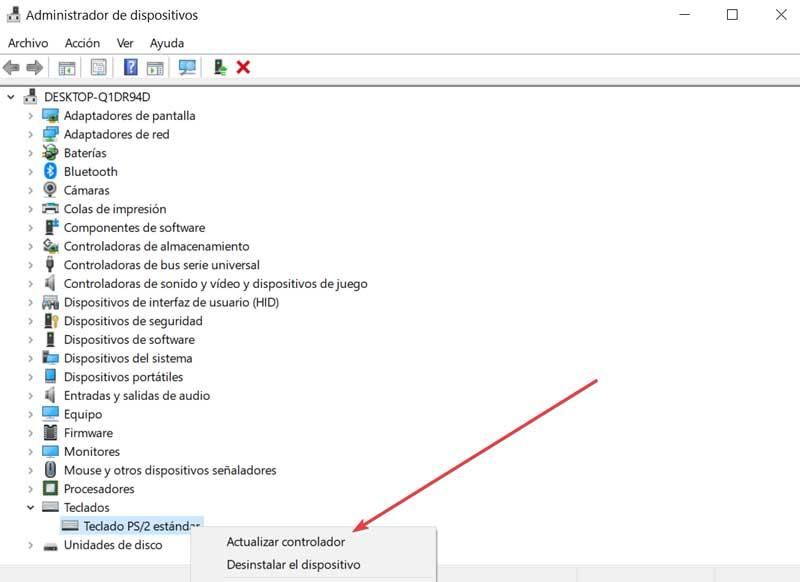
Potrebbe essere il caso che qualche virus ha creato cambia al impostazioni predefinite della tastiera. Ciò comporterebbe il cambio di funzionamento di alcuni tasti. Pertanto, dobbiamo ripristinare la configurazione predefinita di questo. Per fare ciò dobbiamo accedere alla sezione “ora e lingua” del menu Configurazione. Da qui aggiungiamo una nuova lingua cliccando su Aggiungi lingua, per poi cambiare quella principale con quella nuova, per tornare finalmente a quella che avevamo.
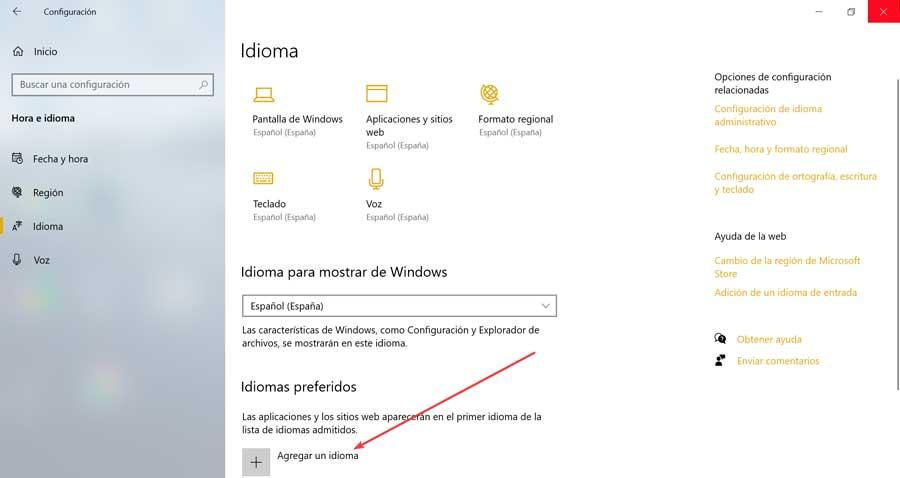
Possiamo anche provare a disinstallare le applicazioni installate di recente ciò potrebbe aver causato la modifica del registro, cosa che possiamo fare dalla sezione Applicazioni del menu Configurazione. Un'altra opzione consiste nell'eseguire un avvio pulito per disabilitare manualmente i programmi e i servizi di avvio. Questo ci consente di identificare quale software è problematico in modo da poterlo rimuovere.
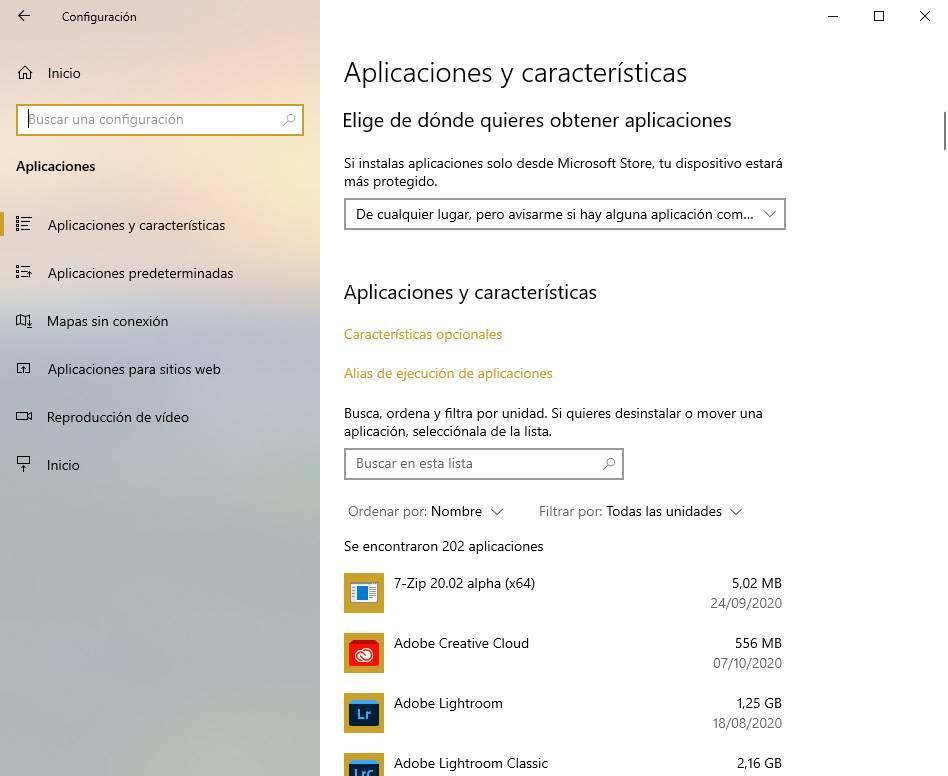
Nel caso in cui nulla funzioni, possiamo scegliere di farlo ripristinare Windows a un punto precedente in cui tutto funziona correttamente. Questa opzione può essere effettuata senza la necessità di perdere i nostri dati, poiché prima di iniziare il processo avremo la possibilità di conservarli o eliminarli. Possiamo accedere a questa funzione digitando Ripristina nella casella di ricerca del menu Start.
Il suo utilizzo in altri sistemi operativi
La combinazione di tasti "Ctrl + Alt + Canc" viene utilizzata principalmente su computer basati su Windows. Tuttavia, alcuni Linux sistemi come Ubuntu e Debian consentire l'uso di questa scorciatoia da tastiera. Per impostazione predefinita in Ubuntu, verrà visualizzata una finestra di dialogo di disconnessione dell'ambiente desktop GNOME, che può essere modificata dal Monitor di sistema. Qui vengono visualizzate informazioni come CPU e consumo di memoria dei processi per core, nonché spazio su disco disponibile e utilizzato. Inoltre controlla e monitora i processi, essendo in grado di eliminare qualsiasi processo indesiderato. Inoltre, fornisce una visualizzazione dell'utilizzo della rete.
On computer macOS , questo collegamento non è disponibile. Usa invece Comando + Opzione + Esc per avviare il pannello Uscita forzata. Come nota curiosa, vale la pena ricordare che utilizziamo la scorciatoia Control + Option + Del su a Mac (il tasto opzione è equivalente al tasto Alt su Windows) ci mostra un messaggio che dice "Questo non è DOS" , una specie di scherzo nascosto incorporato nel software.
